
Mnoho uživatelů se potýká s potřebou extrahovat zvuk z videa a získat samostatný soubor skládající se ze zvukové stopy. V některých situacích musíte extrahovat zvuk z videa, aby měl uživatel samostatný soubor ve formátu zvuku.
Do videosouboru lze zaznamenat lekci školení, webinář, hudbu atd. Není vždy nutné sledovat, co se děje na obrazovce, zejména pokud se jedná o nějaký druh soliloquy nebo performance, je vhodné jen poslouchat zvukovou verzi.
Obsah:- Jak extrahovat zvuk z videa
- Jakýkoli video převodník
- Formátování továrny
- Převaděč videa zdarma
- Moo0 video do MP3
- Přehrávač médií VLC
- Online Audio Converter 123apps.com
- Převést video na audio na Convertio.io
- Závěry článku
Druhý bod, kterému věnují pozornost: video soubor zabírá hodně místa na disku počítače. Extrahovaná zvuková stopa zabere mnohem méně místa, ušetří místo na disku.
Milovníci hudby často potřebují extrahovat hudbu z videa, například v případech, kdy narazíte na zajímavý videoklip s písní a chcete hudbu uložit jako zvukový soubor pro pozdější poslech. Jedním ze způsobů, jak problém vyřešit, je extrahovat hudební stopu z videa.
Jak extrahovat zvuk z videa
Chcete-li získat zvuk z video souboru, použijte jednu z pohodlných metod, které nám poskytuje specializovaný program nebo online služba. Při použití této metody má tato metoda své vlastní vlastnosti.
Pomocí programu nainstalovaného v počítači můžete video soubor převést, extrahovat zvuk a uložit do počítače. Některé programy dokážou převádět video na zvuk nejen z lokálních souborů umístěných na PC, ale aplikace mohou extrahovat zvuk z videa pomocí odkazu z Internetu..
Pomocí služby můžete extrahovat zvuk z online videa z počítače nebo prostřednictvím odkazů z webů, cloudového úložiště atd. U této metody existují omezení velikosti původního video souboru. Programy a služby standardně převádějí zvuk do původní kvality.
V obou případech je možné upravit parametry pro převod videa na zvuk: výběr formátu, kvality a dalších charakteristik výstupního souboru. Uživatel má možnost převést jeden soubor do zvukového formátu nebo převést několik souborů najednou.
V této příručce najdete pokyny, jak extrahovat zvuk z videa online nebo pomocí softwaru.
Jakýkoli video převodník
Any Video Converter je program pro převod videa do velkého počtu jiných formátů. Program může extrahovat zvuk z videa. Aplikace funguje v ruštině, existuje bezplatná verze.
Libovolný převaděč videa převádí video do následujících zvukových formátů:
- MP3, MP2, OGG Vorbis, AAC, AC3, AIFF, M4A, APE, SUN AU, DTS, FLAC, MPEG-4 Audio, WAV, WMA.
Chcete-li převést do jiného formátu, postupujte takto:
- Otevřete libovolný převaděč videa.
- Kliknutím na tlačítko „Přidat video“ otevřete video nebo zvukový soubor v programu. Pro hromadné přidání souborů klikněte v hlavním okně programu na tlačítko „Přidat nebo přetáhnout soubory“.
- V rozevíracím seznamu vyberte výstupní profil. V našem případě se jedná o „zvukové soubory“.
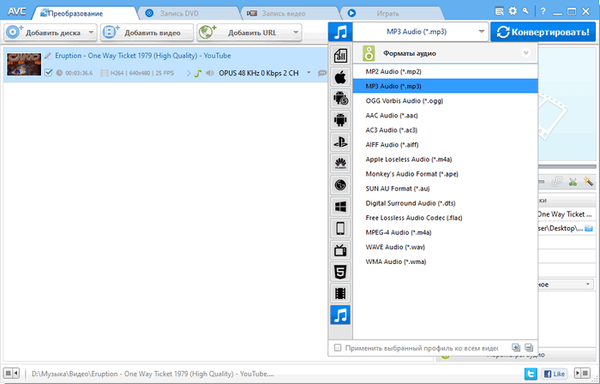
- V části „Formáty“ vyberte formát, který chcete převést. Pokud ke konverzi dochází hromadně, můžete zaškrtnout políčko „Použít vybraný profil na všechna videa“.
- V sekci Základní nastavení otevřete možnost „Možnosti zvuku“ a změňte nastavení. Zde můžete vybrat přenosovou rychlost, včetně libovolného počtu, frekvence a počtu zvukových kanálů..
- Pokud potřebujete extrahovat zvuk nejen z celého video souboru, ale pouze z určitého fragmentu, klikněte na tlačítko „Přehrát toto médium“ (ve formě nůžek). V okně přehrávače označte požadovaný fragment klipu značkami, klikněte na tlačítko „OK“.
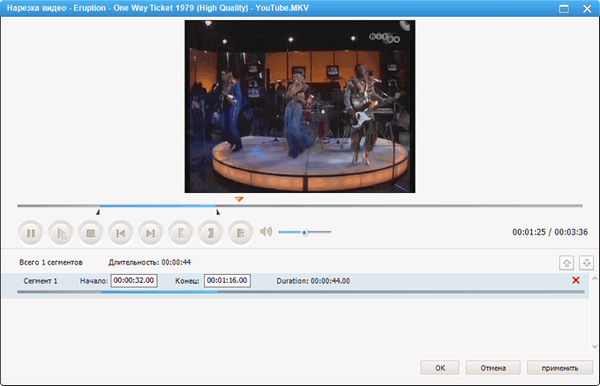
- Po dokončení nastavení klikněte na "Převést!".

Zvuková stopa je extrahována, nyní můžete přehrávat zvukový soubor v multimediálním přehrávači v počítači. V závislosti na tom, co jste vybrali v nastavení programu, dostanete z původního video souboru pouze fragment nebo celou zvukovou stopu.
Pomocí tlačítka „Přidat URL“ můžete stáhnout video z Internetu pro další převod do vhodného zvukového formátu.
Formátování továrny
Format Factory je bezplatný program pro převod formátu. Formát Factory podporuje ruské jazykové rozhraní.
V programu Format Factory můžete extrahovat zvuk z podporovaných zvukových formátů:
- MP3, WMA, APE, FLAC, AAC, AC3, MMF, AMR, M4A, M4R, OGG, WAV, WavPack, MP2.
Chcete-li zahájit převod v továrně formátování, postupujte takto:
- V hlavním okně programu vyberte sekci „Zvuk“.
- Vyberte vhodný formát, např. MP
- V okně, které se otevře, klikněte na tlačítko „Přidat soubor“.
- Video soubor se objeví v seznamu souborů..
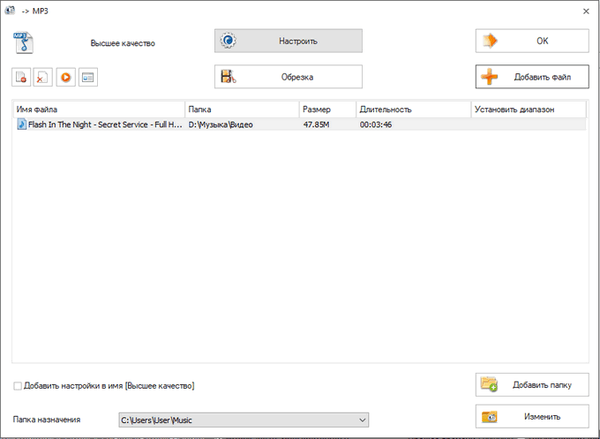
V tomto okně můžete vybrat složku pro uložení zvukového souboru. V poli „Cílová složka“ vyberte požadovaný adresář v počítači.
Pomocí tlačítka „Konfigurovat“ můžete změnit nastavení převodu. Pokud kliknete na tlačítko „Oříznout“, bude možné vybrat požadovaný zvukový fragment, který bude uložen jako samostatný soubor.
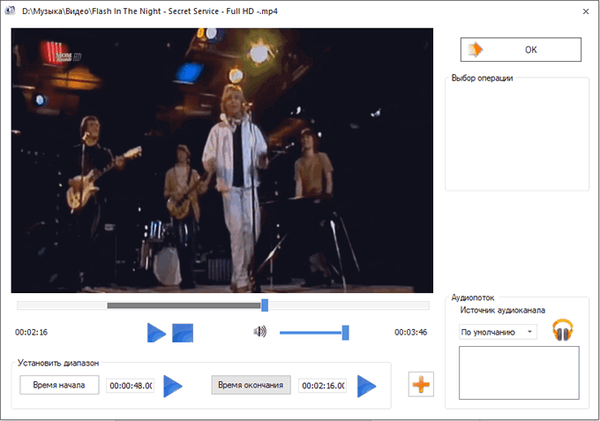
- Chcete-li zahájit proces převodu, klikněte v hlavním okně programu na tlačítko „Start“.
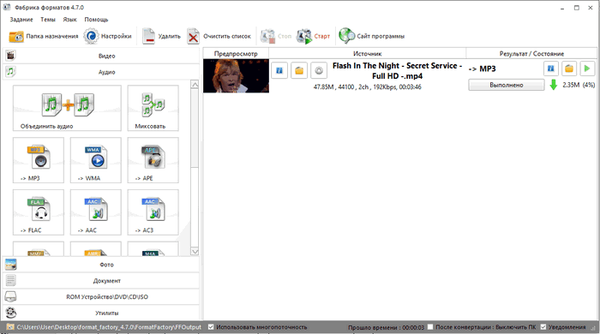
Zvuková stopa extrahována, zvukový soubor lze použít pro zamýšlený účel.
Převaděč videa zdarma
Freemake Video Converter - program pro převod videa do jiných formátů videa a zvuku s rozhraním ruského jazyka.
Mohlo by vás také zajímat:- Any Video Converter - program pro převod video souborů
- Formát Factory - Free Format Factory Converter
- Freemake Video Converter - bezplatný video konvertor
Aplikace podporuje převod videa do nejoblíbenějšího audio formátu „MP3“. V procesu převodu proveďte následující kroky:
- Přidejte video soubor do okna Freemake Video Converter.
Chcete-li z videoklipu uložit pouze jeden fragment, otevřete okno editoru kliknutím na tlačítko s obrázkem nůžek. Spusťte přehrávání videa, označte začátek a konec fragmentu, který chcete uložit, klikněte na tlačítko „OK“.
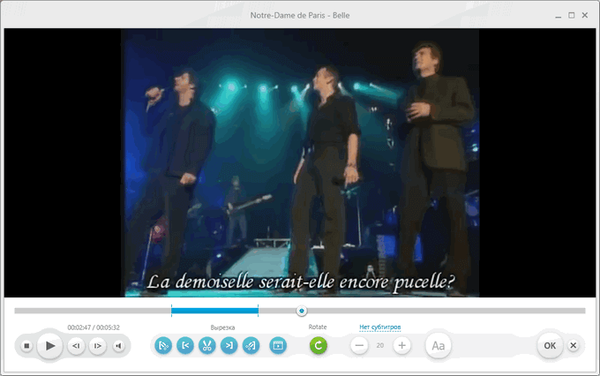
- V hlavním okně programu vyberte převod „na MP3“.
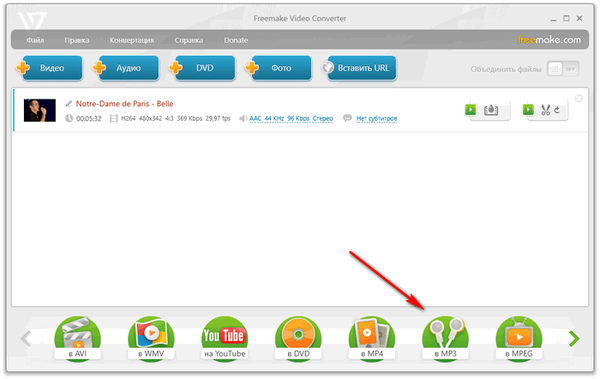
- V okně „Převést do formátu MP3“ se zobrazí profil s výchozím nastavením. Uživatel může změnit možnosti programu na jiné parametry.
- Klikněte na tlačítko "Převést".
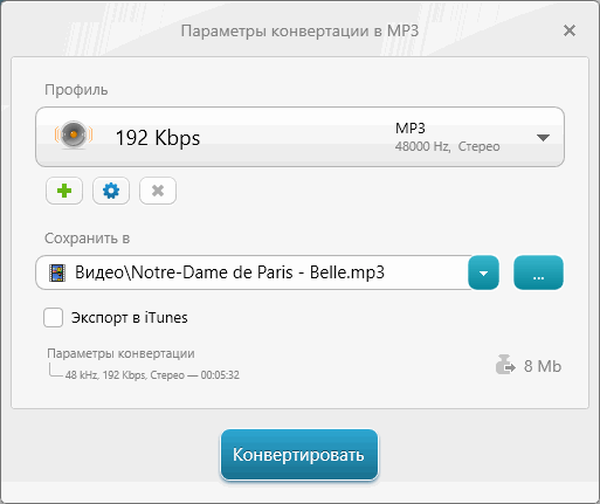
Moo0 video do MP3
Bezplatný program Moo0 Video to Mp3 (nějaký čas byl program nazván Moo0 Video Audio Extractor) slouží k převodu videa do audio formátů. Program si můžete stáhnout z oficiálních stránek zde.
Navzdory svému názvu podporuje Moo0 Video to Mp3 velké množství zvukových formátů:
- MP3, MP4, OGG, OGG (FLAC), AAC, AC3, WAV, WAV (ADPCM IMA), WAV (ADPCM Microsoft), WAV (ADPCM Yamaha), WAV (GSM), WMA, AIFF, AMR, AU, AU ( a-Law), AU (u-Law), FLAC, M4A, M4A (ALAC), MMF, MOV, MP2, 3GP, 3GP (AAC), 3G2, 3G2 (AAC), RA, RM, PCM (Little-Endian) ), PCM (Big-Endian), PCM (a-Law), PCM (u-Law).
Převod na zvuk v Moo0 Video na Mp3 probíhá následovně:
- V okně programu vyberte příslušný zvukový formát.
- Přetáhněte video do centrální oblasti programu.
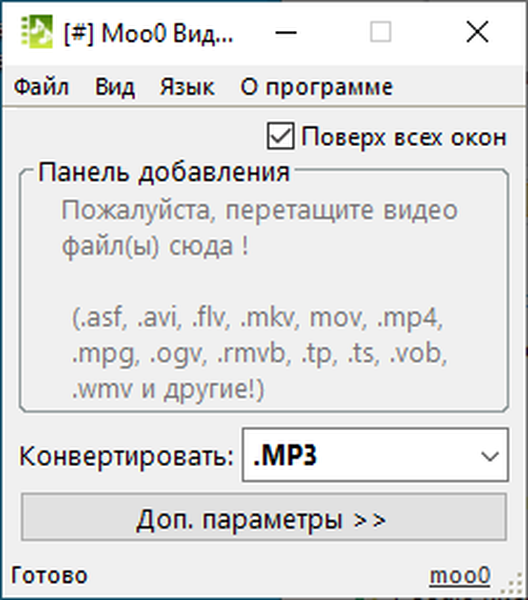
- Aplikace automaticky extrahuje zvukovou stopu z videa.
Chcete-li změnit nastavení převodu, klikněte na tlačítko „Pokročilá nastavení“.
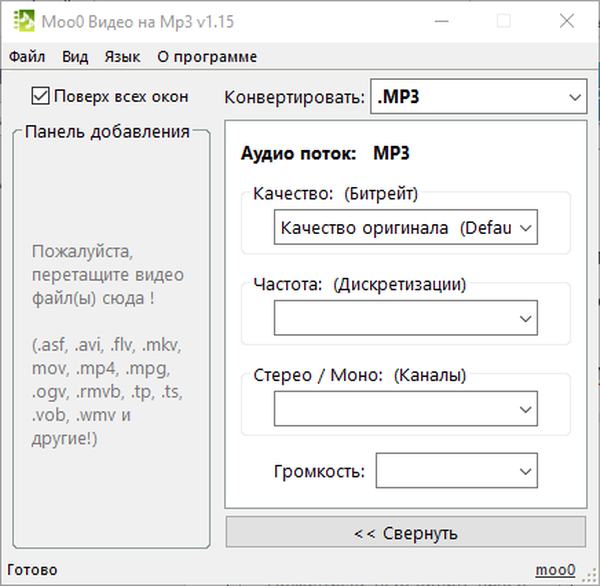
Přehrávač médií VLC
Přehrávač médií VLC (VideoLAN) je populární bezplatný přehrávač médií pro přehrávání multimediálních souborů různých formátů. Tato výkonná aplikace, mimo jiné, umí převádět video a audio formáty, včetně extrahování zvukové stopy z video souboru.
Přehrávač médií VLC extrahuje zvuk z videa bez instalace dalšího softwaru na PC.
- Spusťte aplikaci v počítači.
- V nabídce „Média“ klikněte na položku kontextové nabídky „Převést / Uložit“.
- V okně „Zdroj“ na kartě „Soubor“ klikněte na tlačítko „Přidat“ a přidejte místní soubor z počítače do aplikace..
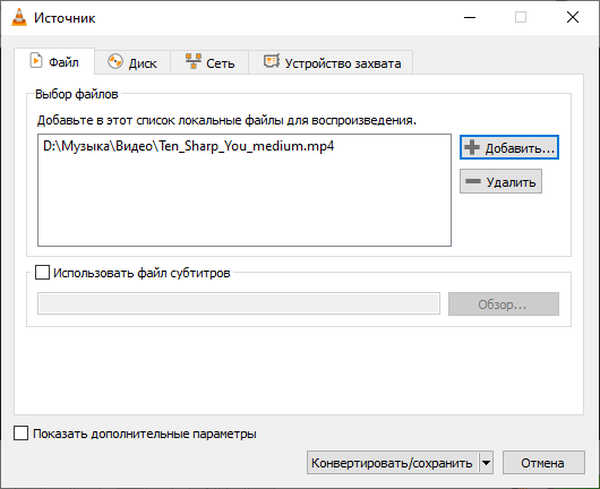
- Klikněte na šipku vedle tlačítka „Převést / uložit“ a v rozbalovací nabídce vyberte „Převést“.
- V možnosti „Profil“, která se otevře, vyberte vhodný zvukový formát. Přehrávač médií VLC podporuje výstupní zvukové formáty: MP3, Vorbis (OGG), FLAC, CD.
- V poli „Konečný soubor“ zadejte název souboru a vyberte místo pro uložení zvukové stopy.
- Klikněte na tlačítko "Start".
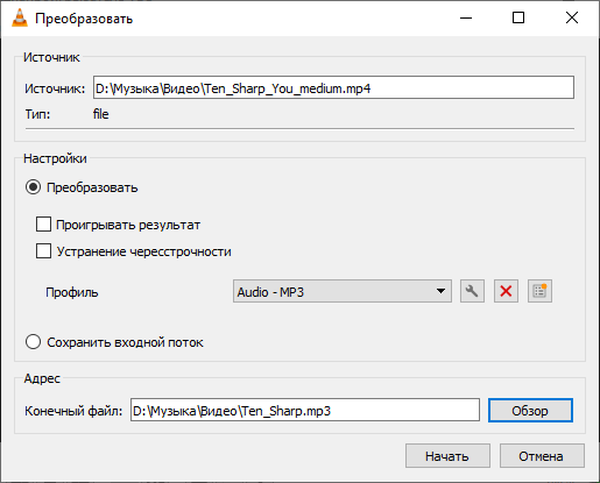
Po dokončení převodu bude zvuk z videa extrahován a uložen do zvukového souboru.
Online Audio Converter 123apps.com
Online Audio Converter je umístěn na adrese: https://online-audio-converter.com/en/ na 123apps.com. Uživatel má možnost převést video do zvukového formátu online na vzdáleném serveru bez pomoci programů.
Ve službě jako víkend jsou podporovány následující zvukové formáty:
- MP3, WAV, MP4A, FLAC, OGG, MP2, ARM.
Maximální velikost vstupního video souboru je 2048 MB.
Proces převodu probíhá ve třech krocích:
- Kliknutím na tlačítko „Otevřít soubory“ nahrajte video soubor z počítače na server. Videa lze otevírat z cloudového úložiště Disk Google nebo Dropbox nebo pomocí adresy URL z Internetu.
- Další fáze: výběr formátu, kvalita, použití dalších nastavení.
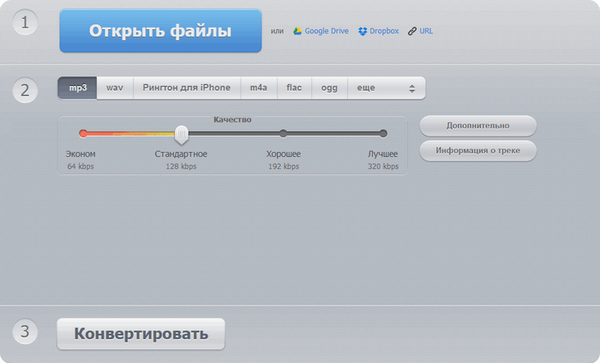
- Klikněte na tlačítko "Převést".
Po zpracování klikněte na tlačítko „Stáhnout“ a stáhněte si zvukový soubor do počítače nebo jej uložte do cloudového úložiště Google Drive nebo Dropbox..
Převést video na audio na Convertio.io
Služba Convertio.io je převaděč souborů různých formátů. Klikněte na odkaz: https://convertio.co/en/video-converter/ na stránku „Online video converter“.
Convertio.io podporuje převod videa do velkého počtu zvukových formátů, včetně velmi exotických formátů:
- MP3, WAV, WMA, OGG, M4A, AAC, MP4R, FLAC, AIFF, AMR, WVE, DTS, AC3, OPUS, CAF, AVR, TXW, VOX, CDDA, AU, 8SVX, WV, AMB, CVS, W64, VOC, PVF, SPX, IMA, CVSD, PAF, TTA, PRC, MAUD, SND, SNDR, SNDT, CVU, DVMS, VMS, FAP, FSSD, SOU, GSRT, HCOM, HTK, IRCAM, SLN, SPH, NIST, SMP, SD
Ve volném režimu používání služby je maximální velikost nahraného souboru 100 MB.
Vyberte způsob odeslání souboru na server: z počítače, z cloudového úložiště Dropbox nebo z úložiště Google Drive pomocí odkazu z Internetu. Jiným způsobem: přetáhněte soubor nebo soubory na servisní stránku.
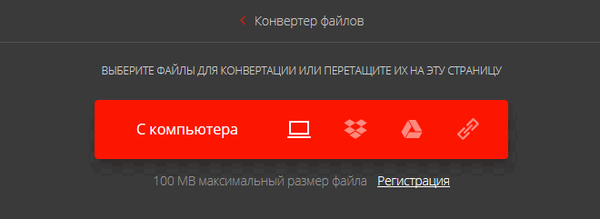
Naproti názvu souboru, klikněte na šipku v tlačítku s názvem formátu, v nabídce, která se otevře, otevřete kartu „Zvuk“, vyberte příslušný formát.
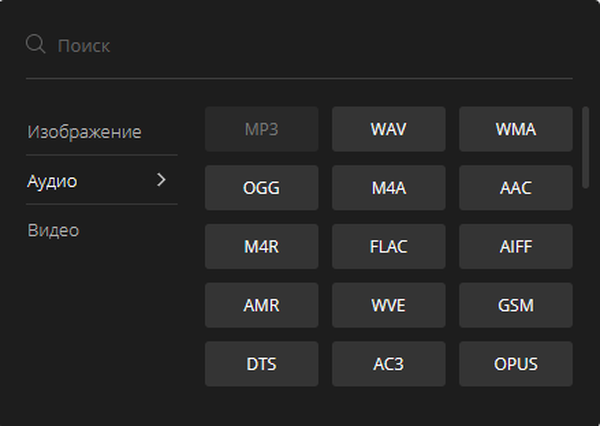
Klikněte na tlačítko "Převést".

Po zpracování klikněte na tlačítko „Stáhnout“..
Závěry článku
Pokud uživatel potřeboval extrahovat zvuk z videa, můžete použít nápovědu programu nebo online služby. Video soubor bude převeden na zvukový soubor odpovídajícího formátu. Některé aplikace mají další funkce pro extrahování zvukových stop: s jejich pomocí můžete extrahovat pouze požadovaný zvukový fragment z celého video souboru.
Související publikace:- Jak udělat jasný úvod do YouTube
- Nahrávání videa z webové kamery v editoru Movavi Video Editor
- Jak stáhnout Windows Movie Maker (Windows Movie Studio) pro Windows
- Nejlepší převaděče videa
- MP3Získat pro zvýšení hlasitosti MP3











